Arreglar el Problema del Zumbido del Altavoz
Comprueba las soluciones para arreglar el zumbido de los altavoces y solucionar el zumbido de los altavoces con Repairit - Reparación de Audio con pocos clics.
Escuchar música o ver una película con el altavoz encendido es una forma estupenda de relajarse, sobre todo después de un largo y cansado día. Sin embargo, es posible que a menudo escuches el zumbido de un altavoz. En la mayoría de los casos, incluso apagando el audio no se elimina por completo el zumbido. Las causas de este problema son múltiples.

En este artículo, discutiremos todas las posibles razones y cómo arreglar el zumbido de los altavoces. Así que, veamos.
Tabla de Contenido:
Parte 1: ¿Qué Significa el Zumbido del Sonido?
La transmisión de información provoca perturbaciones electromagnéticas en el espacio que rodea a los altavoces. Esto afecta al audio. Y, como resultado, provocan el zumbido de los altavoces. Ese zumbido parece irritar a todos los usuarios que lo han experimentado. Sin embargo, este problema es diferente para varios usuarios. Algunas personas afirman oírlo mientras navegan por Internet, mientras que, otras lo experimentan cuando juegan a videojuegos.
Parte 2: ¿Qué Causa el Zumbido del Altavoz?
Hay muchas razones por las que los altavoces hacen un ruido de zumbido. A continuación, enumeramos las razones por las que se producen zumbidos en los altavoces:
- La aparición de un bucle de suelo.
- Las ondas de radiofrecuencia causan interferencias.
- Altavoz de baja calidad o con problemas.
- El controlador de audio tiene un problema.
- Un ecualizador con graves fuertes.
Parte 3: ¿Cómo Arreglar el Zumbido de los Altavoces?
Ahora que conoces las causas de este error, es el momento de solucionarlo. En esta parte, te voy a explicar las seis soluciones efectivas con las que puedes arreglar el zumbido de los altavoces.
Solución 1: Romper el Bucle de Suelo Eléctrico
Una de las posibles causas del zumbido de los altavoces es el bucle de grupo eléctrico. Por lo tanto, debes romper el bucle de suelo eléctrico para resolver el problema.
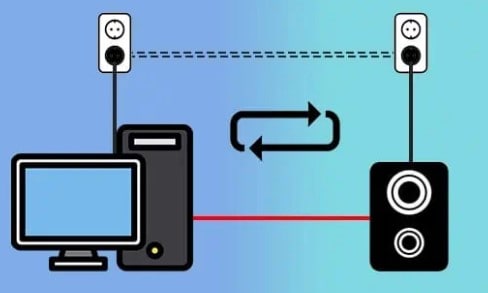
Cuando dos o más componentes eléctricos de un sistema comparten la misma conexión a tierra, se produce un zumbido de bucle de suelo. Debido a ello, permite la entrada de una pequeña corriente eléctrica en las vías de señal de baja tensión. Esto da lugar a interferencias no deseadas. Para solucionarlo, realiza las siguientes acciones:
- Prueba el Volumen: Comprueba los ajustes de volumen de cualquier equipo fuente, incluyendo la PC y el amplificador. Para estos niveles debe utilizarse al menos el 75% del máximo. Lo mejor es ajustar el control de volumen interno de los altavoces.
- Confirmar las Conexiones de Corriente: Verifica que cada vez que un componente del sistema se alimenta a la misma conexión de RED.
- Añade un Aislante de Tierra de Audio: Este sencillo y económico dispositivo está disponible en cualquier tienda de electrónica. Colócalo entre el amplificador y los altavoces. Al hacerlo, conseguirás ayudar a aislar el ruido eléctrico no deseado antes de que sea audible.
Solución 2: Utilizar un Programa de Reparación de Sonido
Para solucionar el ruido de los altavoces, utiliza Wondershare Repairit. Esta es una poderosa herramienta que te ayudará a arreglar el zumbido del altavoz en pocos minutos. Si no tienes tiempo para solucionar este error, utiliza esta herramienta.
He estado utilizando esta herramienta para reparar mis archivos de audio y video corruptos o dañados. Desde entonces, es mi herramienta de recuperación de datos favorita.
Wondershare Repairit repara el sonido en Windows y Mac. Ahora, vamos a ver cómo puedes reparar el sonido en Windows.

-
Repara audios dañados con todos los niveles de corrupción, como el audio que no funciona, el audio recortado, el audio que zumba, el audio que retumba, el audio sibilante, el audio desincronizado, etc.
-
Repara audios de diversos formatos, incluyendo MP3, M4A, FLAC, AAC, WAV, etc.
-
Repara los audios dañados o corruptos de múltiples dispositivos: Grabadora de voz portátil, programa de grabación, dispositivo de grabación, tarjetas SD, teléfonos, discos duros, unidades flash USB, etc.
-
Compatible con PC Windows y Mac OS, y soporta la transferencia/compartición de PC a móvil.
Reparación del Sonido en Windows
Paso 1: Subir tus audios corruptos.
En primer lugar, inicia Wondershare Repairit en tu PC. A continuación, selecciona "Reparación de Audio" en la barra lateral.
Después, haz clic en el botón "Añadir" y sube tu audio corrupto. Los formatos de audio compatibles son MP3, MFA, FLAC, AAC, WAV, etc.

La interfaz de esta herramienta mostrará la información de cada audio.
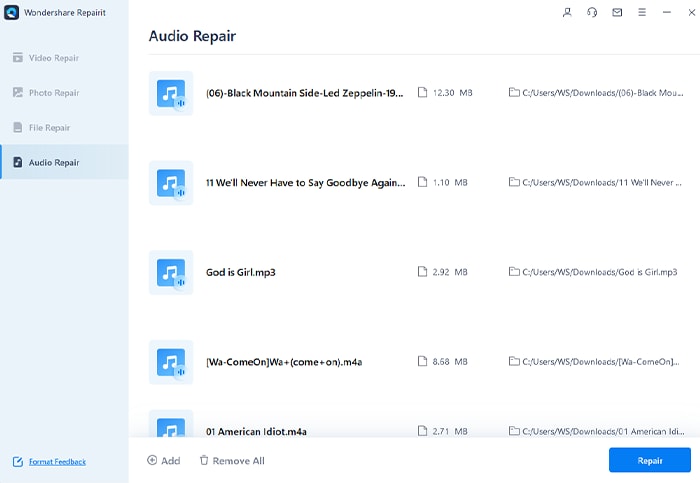
Paso 2: Iniciar el proceso de reparación.
Pulsa el botón "reparar" para iniciar el proceso de reparación. Ahora, añade buenos audios de muestra con el mismo formato de audio que los archivos de audio corruptos. El audio de muestra funcionará con todo el audio del mismo formato.

Paso 3: Previsualizar y guardar los archivos de audio reparados.
Ahora verás el resultado de cada audio. En primer lugar, comprueba la calidad del audio reparado haciendo clic en el botón de "vista previa".

A continuación, pulsa el botón "Guardar" para elegir una ruta para guardar los archivos de audio reparados.
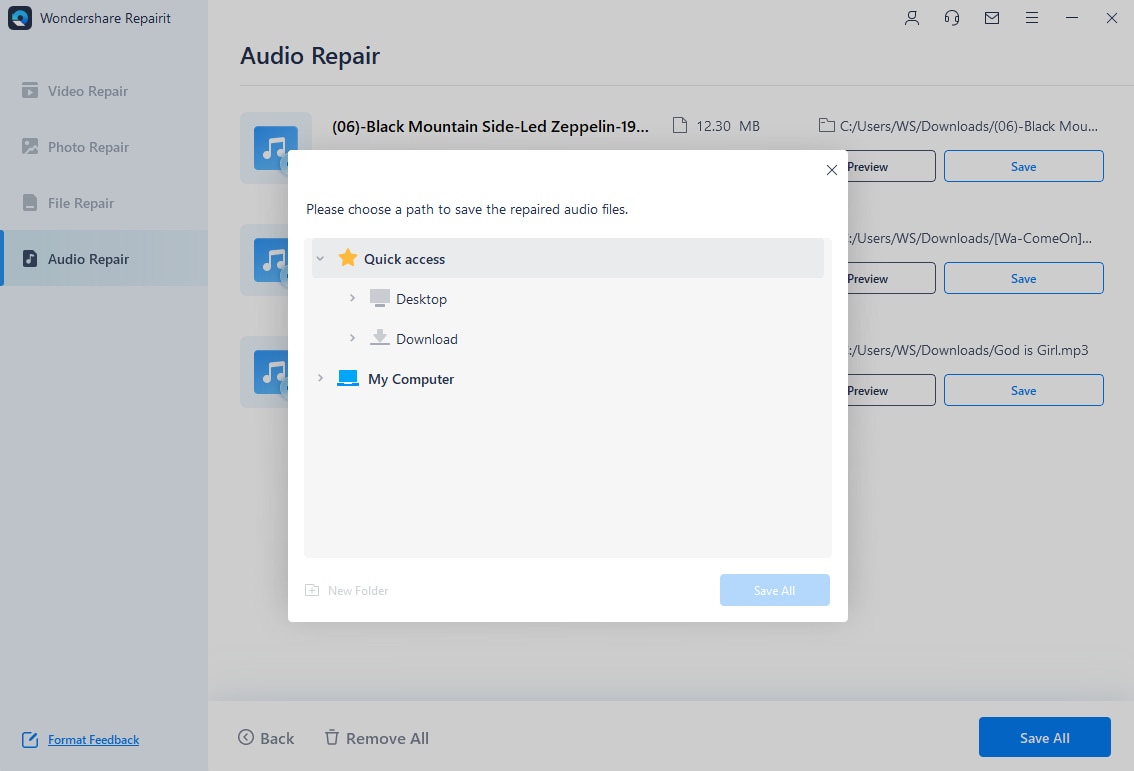
Espera un tiempo. Y luego guarda el audio reparado.
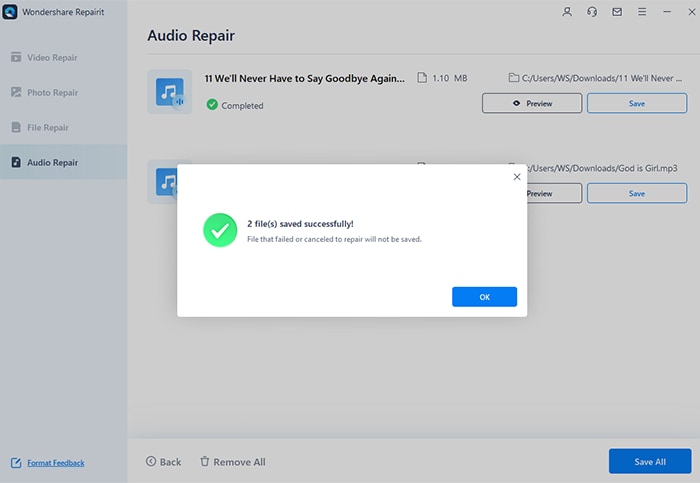
Todo está hecho. Ahora, puedes acceder fácilmente a tu sonido reparado.
Ahora, vamos a ver cómo puedes reparar el sonido en Mac.
Paso 1: Añadir el audio corrupto a Repairit en Mac.
Descarga, inicia y abre Repairit en Mac. A continuación, selecciona "Reparación de Audio" en la barra lateral. A continuación, haz clic en el botón "Añadir" para cargar los audios dañados de tu Mac.
Nota: Puedes subir varios audios de diferentes formatos. Y puedes repararlos al mismo tiempo con la función de procesamiento por lotes de Repairit.
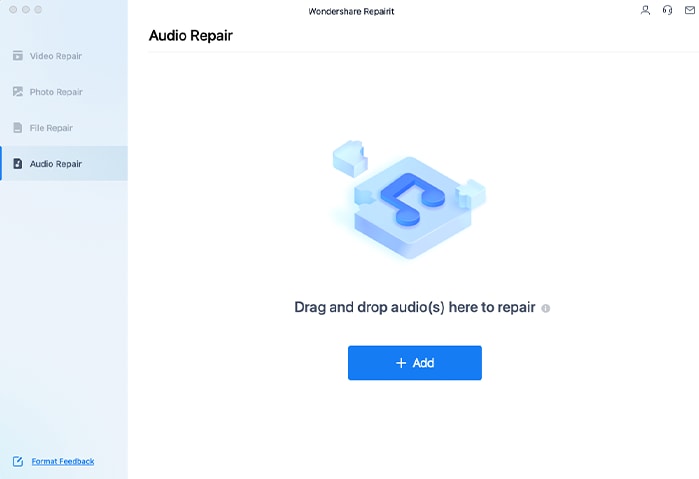
Ahora puedes ver la información detallada de cada audio. Puedes comprobar su Nombre de Archivo, Tamaño de Archivo y Ruta de Archivo. También puedes eliminar cualquier archivo de audio pulsando el icono de la papelera junto a los detalles.
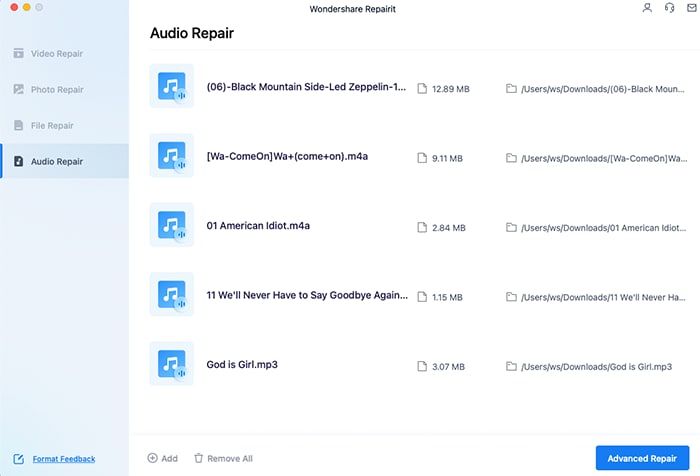
Paso 2: Reparar el audio cargado.
Ahora haz clic en el botón "Reparación Avanzada" para iniciar el proceso de reparación del sonido. A continuación, añade los audios de muestra buenos con el mismo formato que el audio corrupto.
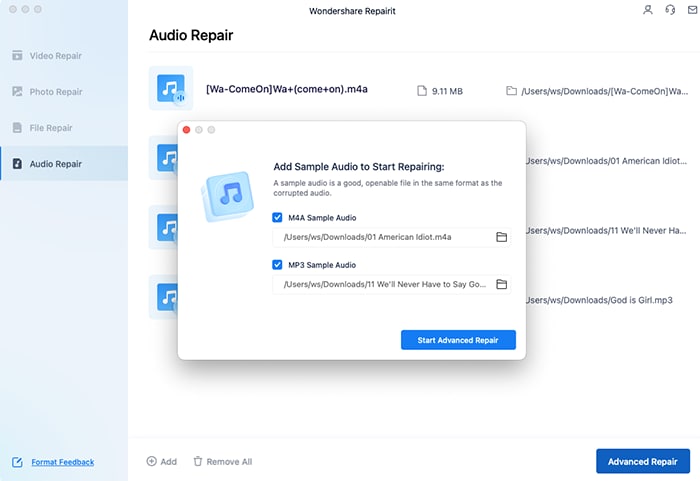
Paso 3: Previsualizar y guardar los audios reparados.
Después de reparar con éxito los archivos de audio, Repairit mostrará el resultado de cada audio en la pantalla. Y verás que el estado es "completado" ahora.
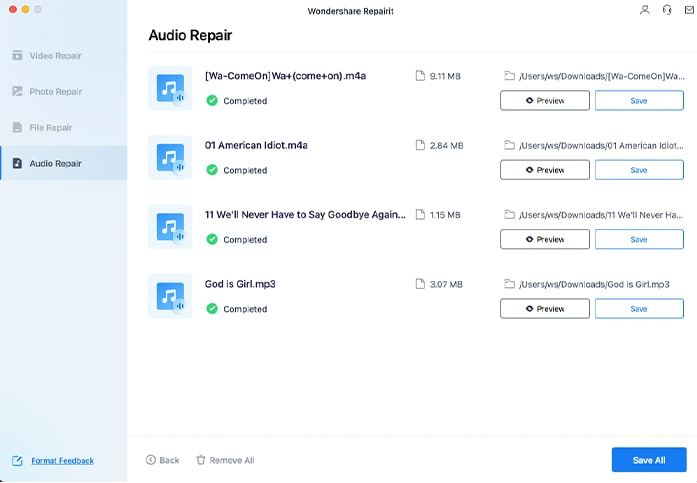
A continuación, haz clic en el botón "Vista previa" junto a la calidad de audio reparada. Luego, comprueba la calidad del audio. Si consideras que estás satisfecho con la calidad del audio, pulsa el botón "Guardar". Después, elige una ruta para guardar el archivo de sonido reparado.
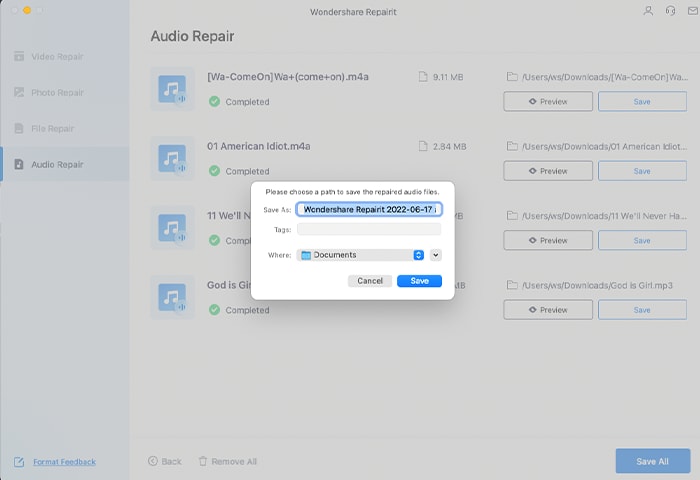
El archivo de audio arreglado se guardará después de unos minutos.
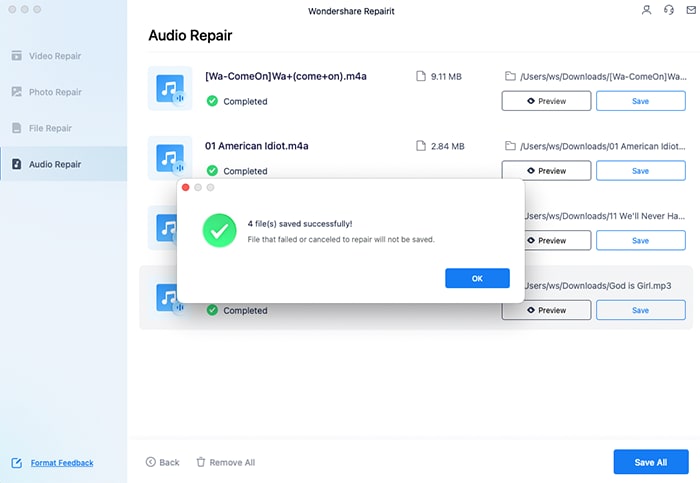
Ya está todo hecho. Así es como puedes reparar el sonido en Mac a través de Repairit.
Solución 3: Comprobar el Cable y el Puerto de Audio
Para garantizar el buen funcionamiento, prueba el cable y el puerto de audio. Los altavoces empiezan a zumbar si el cable de señal no está conectado a tierra. Comprueba la línea de entrada de señal de tu dispositivo.
Para comprobar si el zumbido ha desaparecido, prueba a cambiar de cable de audio y de puerto.

Solución 4: Evitar las Interferencias de Frecuencia
Si has probado todo lo demás y tus altavoces siguen zumbando, es posible que algo esté interfiriendo en la frecuencia que transmite la señal de audio. Esto puede ser un paso más avanzado para la solución de problemas.
Las fuentes de interferencia más frecuentes son las ondas sonoras de las líneas eléctricas o de una emisora de radio cercana. Pero en un hogar, hay muchas otras opciones viables de interferencia. Las señales Wifi, los dispositivos Bluetooth y los teléfonos móviles son fuentes de interferencia en una casa.

Si no estás seguro de cómo afecta el ruido exterior a tu sistema de sonido, tendrás que investigar un poco. Prueba a apagar todos los aparatos electrónicos en el espacio de los altavoces durante un tiempo para ver si se soluciona el problema.
Si esto es insuficiente, quizás sea el momento de ponerte en contacto con un electricista que pueda ofrecerte ayuda con soluciones de conexión a tierra más avanzadas.
Solución 5: Actualizar el Controlador de Audio
El altavoz que hace un ruido de zumbido se debe a un controlador de audio desactualizado o ausente. Por lo tanto, comprueba si tu controlador de audio está actualizado y actualízalo si no es así.
Paso 1: Pulsa Windows+R para iniciar Ejecutar. A continuación, escribe "devmgmt.msc".
Paso 2: Amplia las entradas y salidas de audio. Después, selecciona tu dispositivo de altavoz con el botón derecho del ratón.
Paso 3: A continuación, selecciona "Actualizar controlador". A continuación, haz clic en "Buscar automáticamente los controladores".
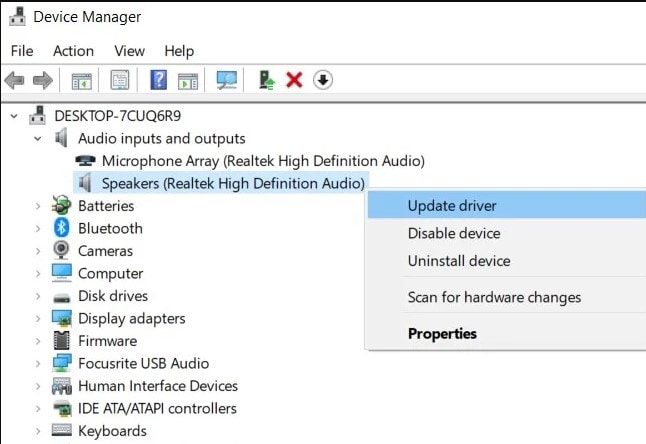
Para restablecer el controlador si ya tienes la versión más reciente, prueba a reinstalarlo. Desinstálalo y reinicia tu computadora. Cada vez que reinicies el sistema, instalará automáticamente los controladores que falten.
Solución 6: Configurar los Ajustes de Audio en la Computadora
El problema puede tener origen en una configuración de audio incorrecta. Asegúrate de que están correctamente configurados comprobándolo. Por ejemplo, deberías desactivar las mejoras de audio para solucionar el problema del zumbido del altavoz. Para ello, sigue estos pasos:
Paso 1: Ve al "Panel de control" de tu PC.
Paso 2: Elige "Hardware y sonido".
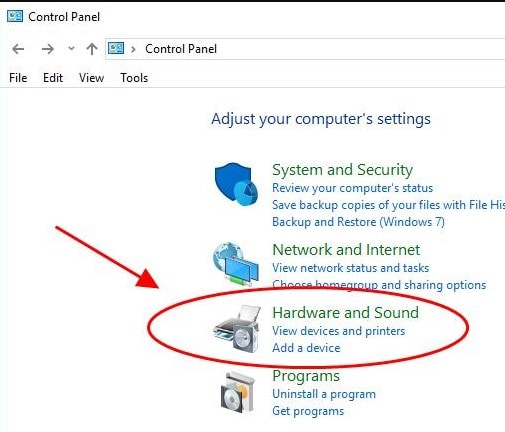
Paso 3: Elige "Sonido".
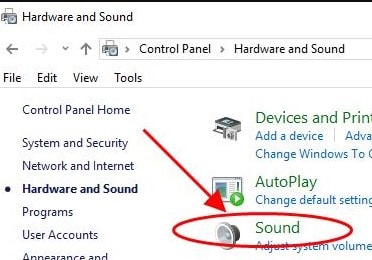
Paso 4: Haz clic con el botón derecho del ratón en tu dispositivo de altavoz en el panel emergente. Luego, elige "Propiedades".
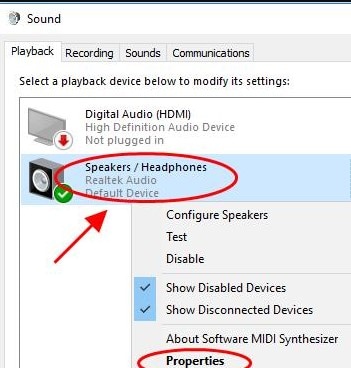
Paso 5: Pulsa la pestaña "Mejorar". Ahora quita la marca de la casilla "Desactivar todos los efectos de sonido". Después, haz clic en "Aplicar" y "Aceptar".
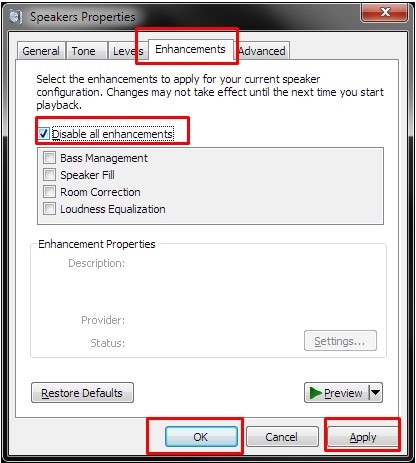
Paso 6: Si el sonido no funciona, prueba el altavoz una vez más.
Preguntas Frecuentes
-
P1. ¿Por qué mi música se reproduce con un zumbido?
-
R1: Hay varias razones por las que tu música suena con un zumbido. La primera razón es que puedes tener un controlador de audio obsoleto. Otra razón es que hay un problema con el cable de audio.
-
P2. ¿Puede el audio reproducido en altavoces económicos hacer un sonido de zumbido?
-
R2: La mayoría de las veces, los altavoces de baja calidad hacen un ruido de zumbido. Por ello, sería conveniente elegir siempre altavoces de alta calidad.
Conclusión
Así es cómo puedes arreglar el zumbido de los altavoces. Sigue los pasos mencionados y deshazte del zumbido del altavoz. Además, si quieres reparar el sonido en pocos segundos, visita Wondershare Repairit, una solución líder en reparación de datos.
* Es posible que algunos de los formatos de códecs anteriores deban ser compatibles con el sistema.

